Kuinka tallentaa videota musiikin kanssa iPhonessa

Jos haluat taustamusiikkia videoihisi tai tarkemmin sanottuna äänittää soivan kappaleen videon taustamusiikkina, on olemassa erittäin helppo ratkaisu.

Jos sinulla on Apple Health -profiili, joka päivä, viikko ja kuukausi tekemiesi vaiheiden lukumäärää seurataan ja tallennetaan erityisesti iPhonellesi.
Kaiken kaikkiaan askellaskenta on varsin hyödyllinen terveyden seurantaominaisuus iPhonessa. Jos et kuitenkaan halua tallentaa tietoja askeleistasi, voit estää laitettasi keräämästä niitä alun perin. Toimi näin.
Avaa ensin Asetukset -sovellus iPhonessasi napauttamalla harmaata rataskuvaketta näytöllä.
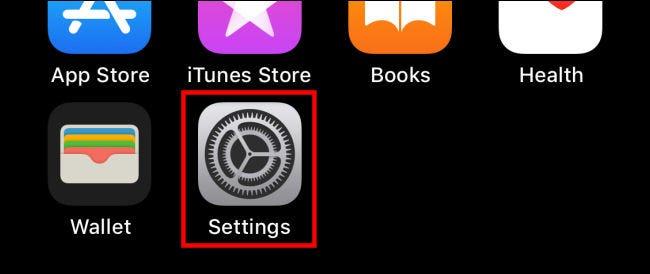
Napsauta Asetukset-valikossa " Yksityisyys " (Tietosuoja).

Napsauta " Yksityisyys " -asetusliittymässä " Motion & Fitness " -osiota.
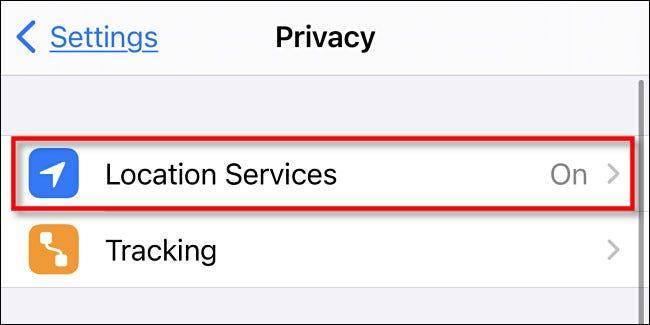
Etsi " Motion & Fitness " -osiosta luettelosta " Terveys " -vaihtoehto ja sammuta sen oikealla puolella oleva kytkin. (Jos sinulla ei ole muita Motion & Fitness -tietoja käyttäviä sovelluksia, Terveys on ainoa luettelossa oleva sovellus). Tämä estää Applen Health -sovellusta pääsemästä liiketunnistimesi tietoihin, jolloin laite ei enää pysty tallentamaan askeltietojasi.
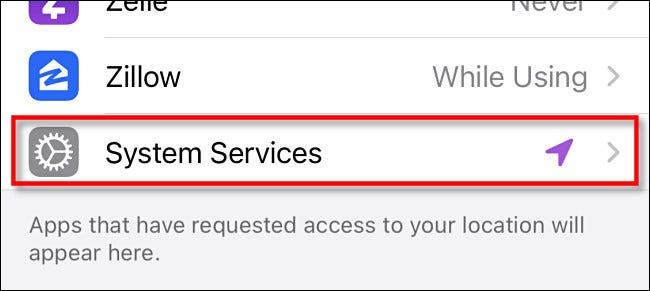
Jos et käytä muita sovelluksia, jotka tarvitsevat liike- ja kuntotietoja, voit myös kytkeä Fitness Tracking -asetuksen pois päältä. Kun " Fitness Tracking " on poistettu käytöstä, mikään sovellus ei voi käyttää iPhonesi liiketunnistimen tietoja.
Kuinka poistaa jalanjälkitiedot iPhonesta
Voit poistaa tallennetut askelmäärätiedot kokonaan iPhonesta noudattamalla alla olevia yksinkertaisia ohjeita.
Avaa ensin Terveys- sovellus . Etsi Yhteenveto - sivulta " Vaiheet " -osio ja napsauta sitä. Tämä Vaiheet -osio voi olla eri paikoissa näytölläsi riippuen siitä, oletko käyttänyt muita terveysominaisuuksia.
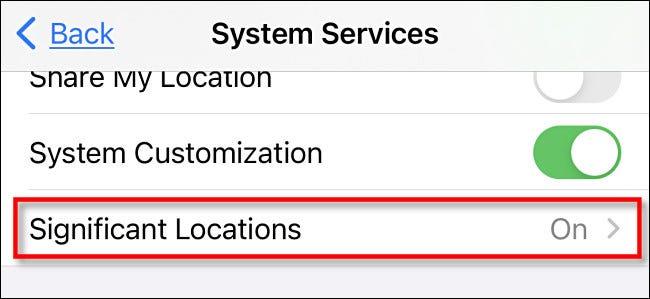
Vieritä seuraavaksi " Vaiheet " -näytön alaosaan ja valitse " Näytä kaikki tiedot ".
Näet nyt luettelon kaikista " Steps " -tiedoista, jotka on tallennettu iPhoneen ajan myötä. Napsauta " Muokkaa " oikeassa yläkulmassa.
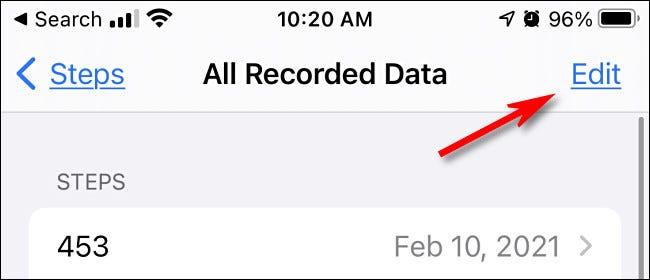
Muokkausnäyttö avautuu. Täällä voit halutessasi poistaa tietoja tietyiltä päivämääriltä ja voit myös poistaa kaikki tiedot kerralla. Voit tehdä tämän napauttamalla " Poista kaikki " näytön vasemmassa yläkulmassa.
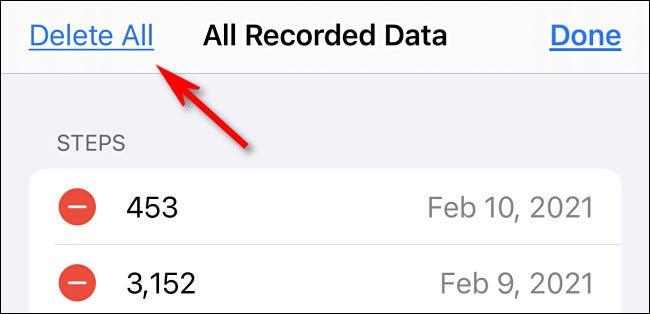
Kun olet vahvistanut, Terveys poistaa kaikki tallennetut askeltiedot. Jos olet poistanut Healthin pääsyn Fitness Trackingiin (katso yllä oleva kohta), Health ei enää kerää tietoja ja kuntotietosi on nyt siirretty roskakoriin .
Jos haluat taustamusiikkia videoihisi tai tarkemmin sanottuna äänittää soivan kappaleen videon taustamusiikkina, on olemassa erittäin helppo ratkaisu.
On kaksi nopeampaa ja yksinkertaisempaa tapaa asettaa ajastin/ajastin Apple-laitteellesi.
Jos iPhonessa tai iPadissa on rikki virtapainike, voit silti lukita näytön (tai jopa käynnistää sen uudelleen) AssistiveTouch-nimisen esteettömyysominaisuuden avulla. Toimi näin.
Tärkeintä tässä on, että kun avaat Ilmoituskeskuksen ja siirryt sitten kamerasovellukseen, se tarkoittaa, että huijaat YouTubea ajattelemaan, että sovellus on edelleen auki.
Jos sinua ärsyttää liian monta viesti-ilmoitusta tietystä henkilöstä (tai chat-ryhmästä) iPhonesi Viestit-sovelluksessa, voit helposti sammuttaa nämä ärsyttävät ilmoitukset.
Useimmissa Android-televisioissa nykyään on kaukosäätimet, joissa on rajoitettu määrä painikkeita, mikä vaikeuttaa television ohjaamista.
Oletko koskaan ollut ärsyyntynyt siitä, että iPhone tai iPad joskus käynnistää näytön automaattisesti ilmoituksen saapuessa?
Tämä on ensimmäinen kerta, kun Apple on antanut käyttäjien valita kolmannen osapuolen sovelluksen iOS:n oletusselaimeksi.
Jos haluat löytää vanhoja viestejä iPhonesta, voit tehdä sen kahdella seuraavalla tavalla.
Kun otat valokuvan iPhonen etukameralla, etsin kääntää kuvan. iOS 14:n myötä Apple on vihdoin integroinut tämän yksinkertaisen asetuksen laitteidensa Kamera-sovellukseen.
Voit ehdottomasti käyttää Find My -toimintoa akun keston etätarkistamiseen iPhonessa tai iPadissa, jota et kuljeta mukanasi.
Kuvakaappauksen ottaminen on yksi perustehtävistä, jota luultavasti jokainen iPhonen käyttäjä on koskaan käyttänyt.
iOS 14:ssä ja uudemmissa versioissa Apple tarjoaa suojaussuosituksia, jotka varoittavat sinua, jos käyttämäsi salasana vaarantaa tilisi.
Ne päivät, jolloin hiukset irti yritettiin käsitellä iPhonen tai iPadin zip-arkistoja, ovat ohi.
iOS 14:ssä Apple esitteli erittäin hyödyllisen uuden ominaisuuden nimeltä Back Tap.
Oletko koskaan kokenut ilmiötä, jossa iPhonesi näyttö syttyy tai tummuu automaattisesti "epätavallisella" tavalla aiheuttaen paljon epämukavuutta?
Määrittämällä AirPod-laitteillesi yksilöllisen nimen löydät helposti kuulokkeet ja yhdistät niihin tarvittaessa.
Jos sinun ei tarvitse käyttää tätä avainryhmää, voit sammuttaa sen kokonaan.
iOS:n ja iPadOS:n sisäänrakennettu Photos-sovellus sisältää sisäänrakennetun ominaisuuden, jonka avulla voit joustavasti kiertää valokuvia eri kulmista.
IPhonen käyttöliittymä on yleensä melko yksinkertainen ja intuitiivinen, mutta joskus jotkut asiat näkyvät silti ilman selitystä, mikä saa käyttäjät hämmentymään.
Sound Check on pieni mutta varsin hyödyllinen ominaisuus iPhone-puhelimissa.
iPhonen Photos-sovelluksessa on muistiominaisuus, joka luo kokoelmia valokuvista ja videoista musiikin kanssa, kuten elokuva.
Apple Music on kasvanut poikkeuksellisen suureksi julkaisunsa jälkeen vuonna 2015. Se on tähän mennessä maailman toiseksi suurin maksullinen musiikin suoratoistoalusta Spotifyn jälkeen. Musiikkialbumien lisäksi Apple Music tarjoaa myös tuhansia musiikkivideoita, 24/7-radioasemia ja monia muita palveluita.
Jos haluat taustamusiikkia videoihisi tai tarkemmin sanottuna äänittää soivan kappaleen videon taustamusiikkina, on olemassa erittäin helppo ratkaisu.
Vaikka iPhonessa on sisäänrakennettu sääsovellus, se ei toisinaan tarjoa tarpeeksi yksityiskohtaisia tietoja. Jos haluat lisätä jotain, App Storessa on paljon vaihtoehtoja.
Albumeista olevien kuvien jakamisen lisäksi käyttäjät voivat lisätä valokuvia jaettuihin albumeihin iPhonessa. Voit lisätä kuvia automaattisesti jaettuihin albumeihin ilman, että sinun tarvitsee työskennellä albumista uudelleen.
On kaksi nopeampaa ja yksinkertaisempaa tapaa asettaa ajastin/ajastin Apple-laitteellesi.
App Storessa on tuhansia upeita sovelluksia, joita et ole vielä kokeillut. Yleisimmät hakutermit eivät välttämättä ole hyödyllisiä, jos haluat löytää ainutlaatuisia sovelluksia, eikä ole hauskaa aloittaa loputonta vierittämistä satunnaisten avainsanojen avulla.
Blur Video on sovellus, joka sumentaa kohtauksia tai mitä tahansa sisältöä, jonka haluat puhelimeesi, jotta voimme saada haluamamme kuvan.
Tämä artikkeli opastaa sinua asentamaan Google Chromen oletusselaimeksi iOS 14:ssä.


























